9 personverninnstillinger for iPhone du bør slå på nå

Apple gjør en bedre jobb enn de fleste selskaper når det gjelder personvern. Men ikke alle standardinnstillingene på iPhone er i brukerens beste interesse.
iOS 16 bringer med seg tonnevis av nye funksjoner, inkludert muligheten til å kopiere motiver direkte fra bilder. Dette fjerner bryet med omhyggelig bilderedigering for å få riktig beskjæring og trekke ut motivet ditt.
Du kan nå bare overlate dette til iOS og la det gjøre alt det harde arbeidet. Men ville det ikke vært fint om du også kunne trekke ut motiver fra en video? La oss finne ut om du kan gjøre dette på iOS 16.
Hvordan kopiere noen fra en video på iPhone
Du kan enkelt kopiere et motiv fra en video på din iPhone akkurat som du gjør på bilder. Følg veiledningen nedenfor for å hjelpe deg med prosessen.
Åpne Bilder-appen og velg videoen du vil kopiere et emne fra.
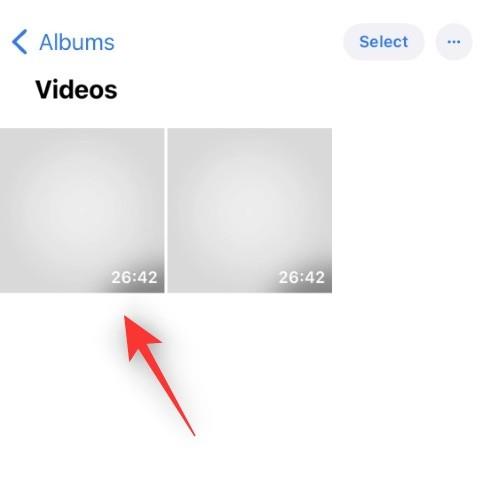
Tips: Du kan trykke på Album > Videoer for å se alle videoene dine samtidig.
Skrubb videoen til ønsket tidskode der du ønsker å kopiere motivet.
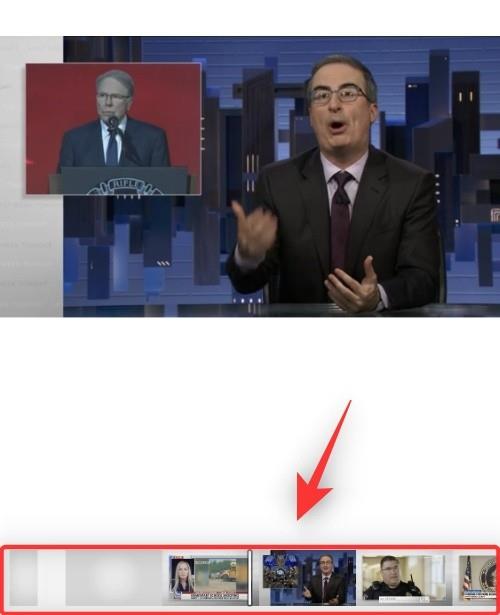
Sett videoen på pause ved å bruke ikonet nederst på skjermen.
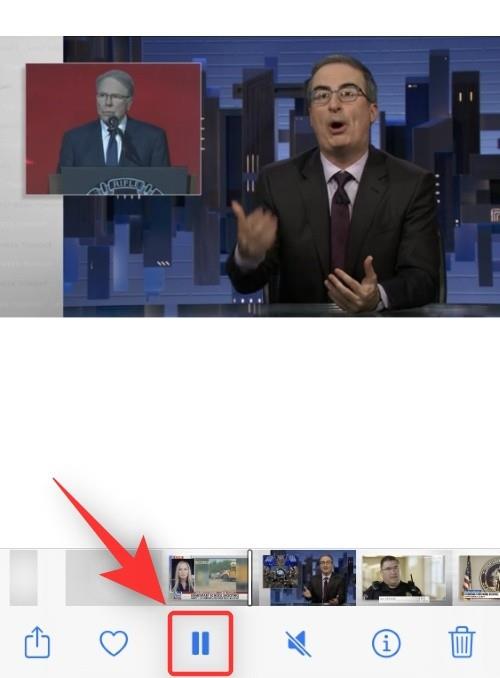
Trykk nå og hold på motivet og vent på at en hvit kontur vises rundt dem.
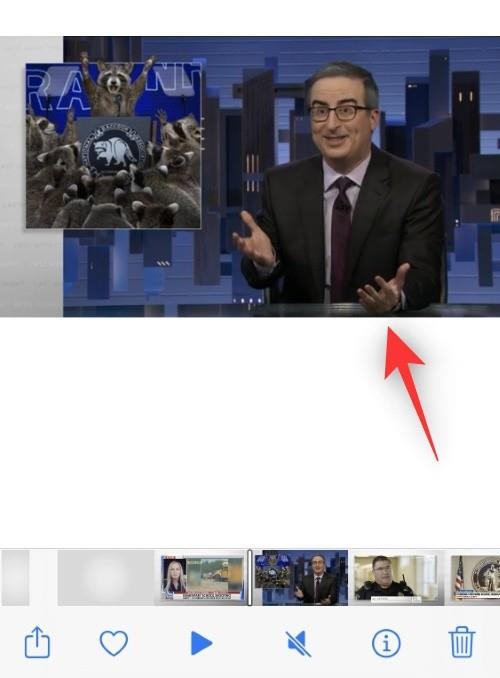
Merk: Du må kanskje bytte til liggende modus i noen tilfeller for at denne funksjonen skal fungere som tiltenkt på enheten din.
Slipp taket og du skal få en liten kontekstmeny øverst med følgende alternativer. Trykk på ett av alternativene avhengig av dine preferanser.
Kopier: Dette lar deg kopiere emnet til utklippstavlen. Du kan deretter lime den inn i en kompatibel app på iOS- eller iPadOS-enheten din.
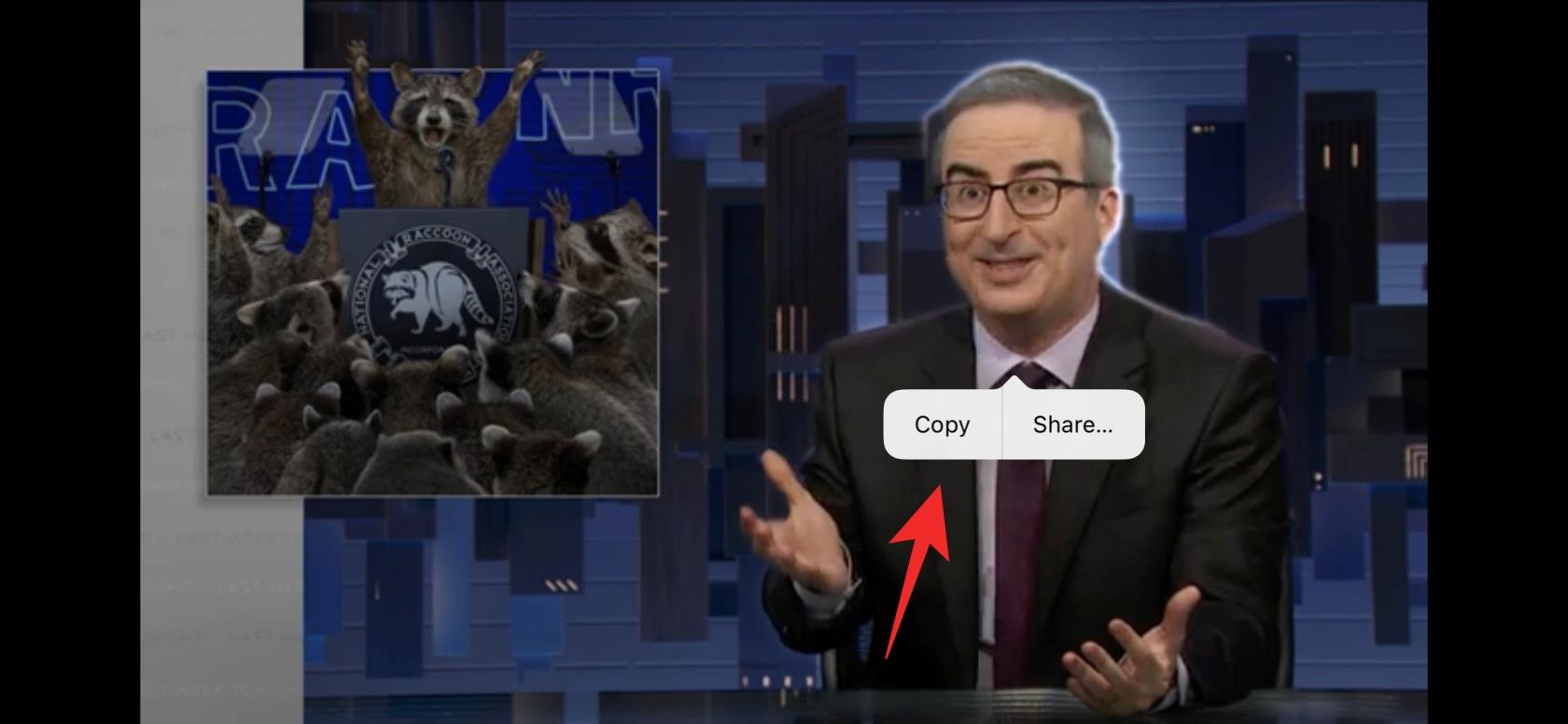
Del: Dette lar deg åpne Del-arket og dele det utpakkede emnet med ønsket app eller kontakt.
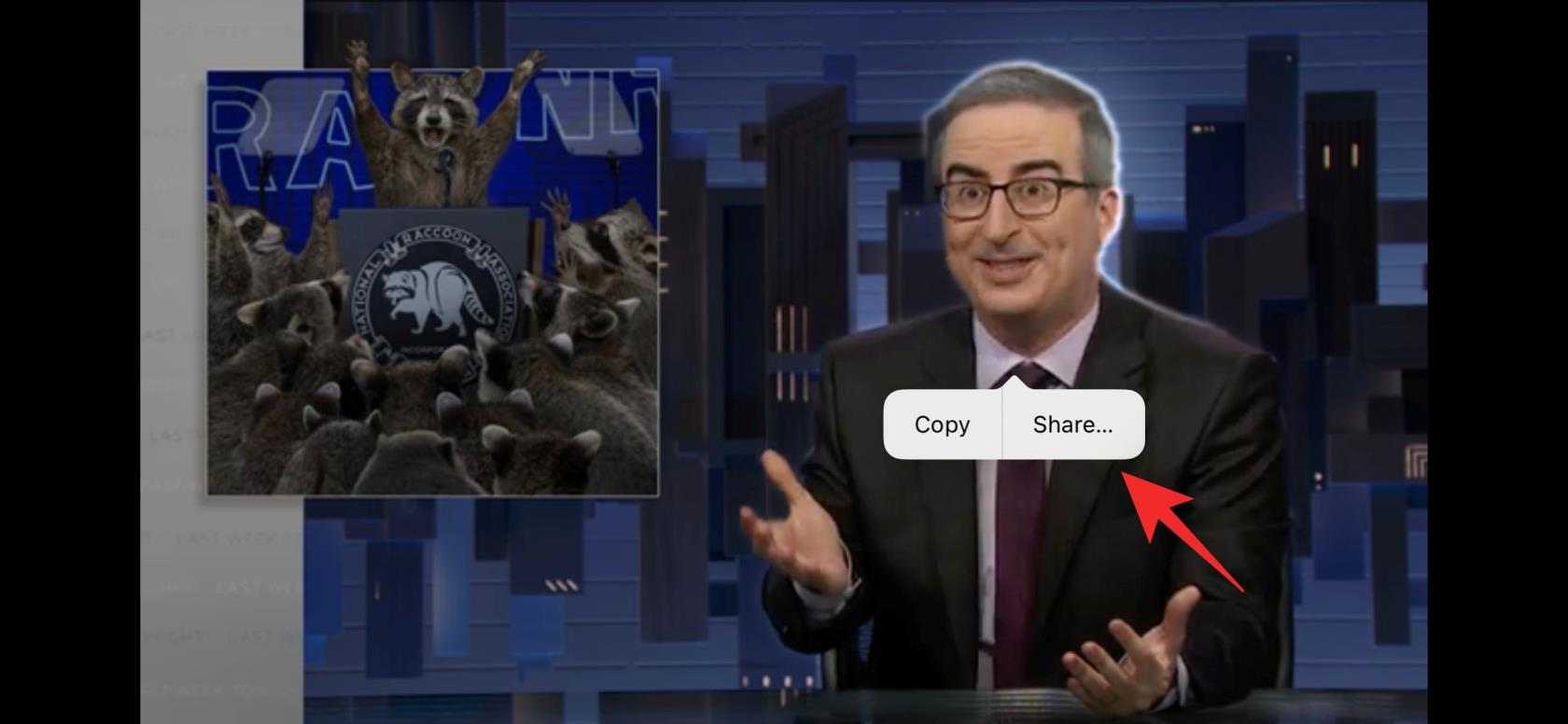
Tips: Hvis du ikke får disse alternativene, trykker du ganske enkelt på det utpakkede emnet igjen. Den hvite omrisset skal fortsatt være synlig rundt dem.
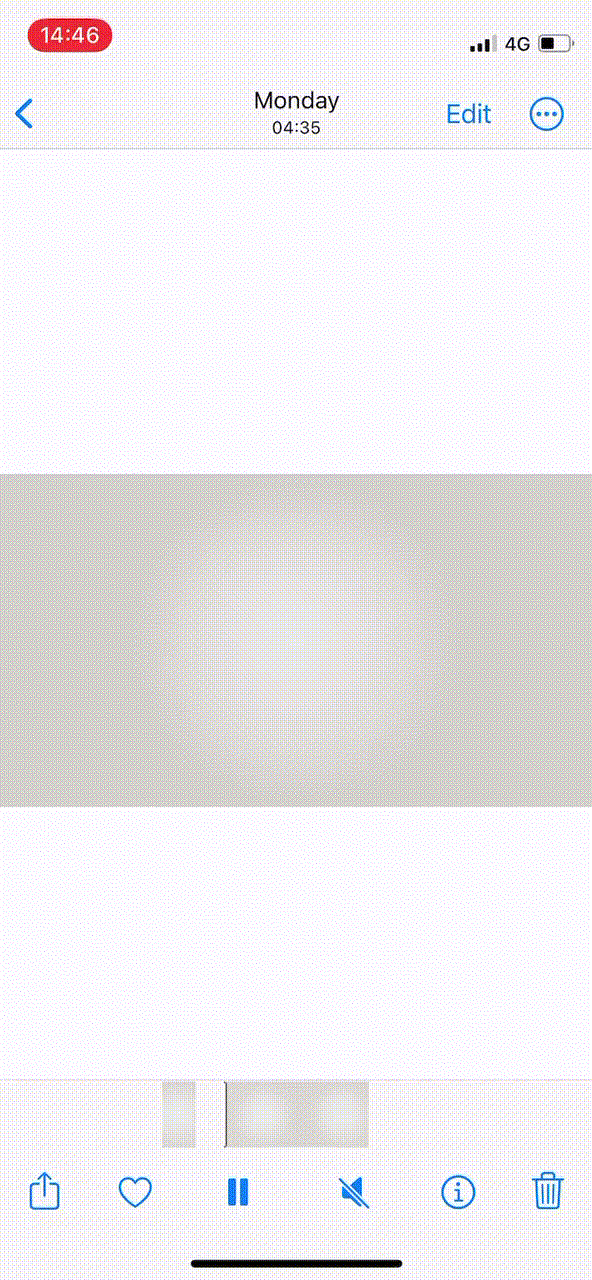
Og det er det! Du vil nå ha trukket ut et emne fra en video på din iPhone.
Relatert: Slik aktiverer eller deaktiverer du vibrasjoner på tastaturet på iPhone
Vanlige spørsmål
Her er noen vanlige spørsmål om å trekke ut emner i iOS 16 som skal hjelpe deg med å bli oppdatert med den nyeste informasjonen.
Kan jeg trekke ut emner fra en hvilken som helst video?
Ja, i testingen vår ser det ut til at du kan trekke ut motiver fra en hvilken som helst video ved å sette dem på pause. Denne funksjonen fungerer foreløpig bare i Bilder-appen og Quick Look-delen av iOS. Du kan ikke trekke ut motiver fra andre videospillere og apper på enheten din.
Vi har også observert at overlappende motiver kan være et problem for iOS, så vi anbefaler at du prøver å trekke ut isolerte motiver og finne rammer der motivet ikke overlapper med noen.
Kan jeg trekke ut motiver fra videoer i Safari?
Dette var en hit eller glipp i vår testing. Noen fullskjerms videospillere tillot å sette bilder på pause og trekke ut bilder fra en ramme, men kontekstmenyen viste seg rett og slett ikke i de fleste tilfeller.
Det var imidlertid fortsatt mulig å dra motivet. Videospillere som brukte populære nettsteder som Vimeo, YouTube og Dailymotion oppførte seg på samme måte, med iOS som oppdager og trekker ut emnet i første omgang.
Men ingen kontekstmeny dukket opp og iOS klarte ikke å trekke ut emnet igjen med mindre siden ble oppdatert. Så foreløpig, nei , du kan ikke trekke ut emner fra Safari-videoer, men dette kan bli mulig i de kommende oppdateringene.
Hvilket format er det utpakkede bildet av motivet?
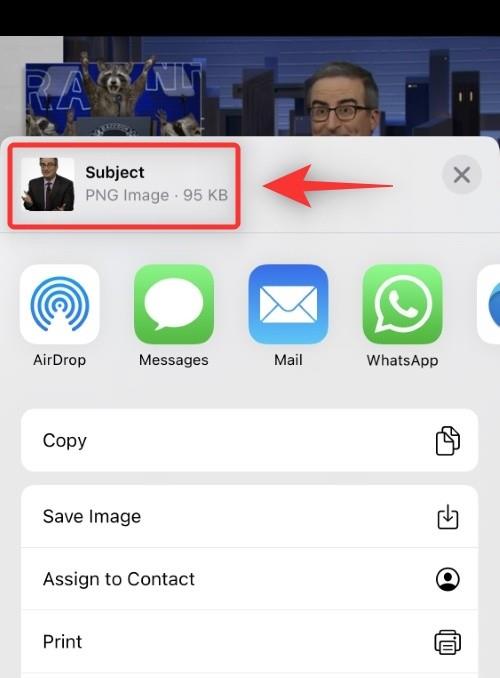
Det utpakkede bildet kopieres og deles i .PNG- format. Du finner formatet og størrelsen på det utpakkede bildet øverst når du deler det med noen andre.
Vi håper dette innlegget hjalp deg med å bli kjent med å trekke ut emner fra videoer i iOS 16. Hvis du har flere spørsmål, legg dem gjerne i kommentarfeltet nedenfor.
I SLEKT:
Apple gjør en bedre jobb enn de fleste selskaper når det gjelder personvern. Men ikke alle standardinnstillingene på iPhone er i brukerens beste interesse.
Med denne handlingsknappen kan du ringe ChatGPT når du vil på telefonen din. Her er en veiledning for å åpne ChatGPT ved hjelp av handlingsknappen på iPhone.
Hvordan ta et langt skjermbilde på iPhone hjelper deg med å enkelt fange opp hele nettsiden. Funksjonen for å rulle skjermbilder på iPhone er tilgjengelig på iOS 13, iOS 14, og her er en detaljert veiledning om hvordan du tar et langt skjermbilde på iPhone.
Du kan endre iCloud-passordet ditt på mange forskjellige måter. Du kan endre iCloud-passordet ditt på datamaskinen eller på telefonen din via et støtteprogram.
Når du sender et samarbeidsalbum på iPhone til noen andre, må de godta å bli med. Det finnes flere måter å godta invitasjoner til å dele et album på iPhone på, som vist nedenfor.
Fordi AirPods er små og lette, kan de noen ganger være lette å miste. Den gode nyheten er at før du begynner å rive huset fra hverandre og lete etter de savnede øreproppene dine, kan du spore dem ved hjelp av iPhonen din.
Visste du at avhengig av regionen der iPhonen din er produsert, kan det være forskjeller sammenlignet med iPhoner som selges i andre land?
Omvendt bildesøk på iPhone er veldig enkelt når du kan bruke nettleseren på enheten, eller bruke tredjepartsapplikasjoner for flere søkealternativer.
Hvis du ofte trenger å kontakte noen, kan du sette opp hurtiganrop på iPhonen din med noen få enkle trinn.
Å rotere skjermen horisontalt på iPhone hjelper deg med å se filmer eller Netflix, vise PDF-er, spille spill, ... mer praktisk og få en bedre opplevelse.








